품질 저하없이 더 작은 파일 크기를 얻기 위해 AVI 파일 압축
AVI 파일을 이메일로 보내거나 웹 사이트에 AVI 파일을 업로드하려는 경우 AVI를 압축하는 것이 정말 중요합니다. AVI 파일을 축소 할 수있는 많은 비디오 편집기와 압축기가 있습니다. 보다 구체적으로, 비디오 형식을 변환하거나, 원하지 않는 비디오 클립을 자르거나, 매개 변수를 재설정하여 AVI 비디오를 더 작게 만들 수 있습니다. AVI 비디오 형식과 콘텐츠를 유지하려면 비디오 압축기를 사용하여 비디오 설정을 재설정 할 수 있습니다. 품질을 잃지 않고 AVI 파일을 압축하는 3 가지 무료 방법이 있습니다. 읽고 따르십시오.

1 부 : AVI 파일을 온라인으로 무료로 압축하는 방법
시중에 나와있는 온라인 비디오 압축기가 너무 많습니다. 어떤 것이 온라인에서 최고의 AVI 압축기가 될 수 있습니까? 대부분의 사용자에게 고려해야 할 몇 가지 중요한 요소가 있습니다.
1. 완전 무료이며 사용하기에 안전합니다.
2. 최대 파일 크기 제한이 없습니다.
3. AVI 파일을 일괄 압축합니다.
4. GB 이상의 큰 AVI 비디오를 매우 작은 파일 크기로 압축합니다.
5. AVI 비디오 형식, 해상도 및 비트 전송률을 변경하여 비디오 크기를 줄입니다.
다행히도 이러한 모든 기능을 FVC 무료 비디오 압축기. Windows 및 Mac 컴퓨터에서 대용량 AVI 파일을 온라인으로 무료로 압축 할 수 있습니다. 가입이나 등록이 필요하지 않습니다. 30 배 더 빠른 속도로 다른 경쟁 제품보다 AVI 압축이 매우 빠릅니다. 이제 온라인에서 AVI 비디오 크기를 압축하는 방법을 살펴 보겠습니다.
1 단계: 이 무료 비디오 압축기를 온라인으로 엽니 다. 딸깍 하는 소리 압축 할 파일 추가 런처를 설치합니다.

2 단계: AVI 비디오를 찾아 추가하십시오. 추가 AVI 압축을위한 간단하고 직관적 인 인터페이스를 얻을 수 있습니다.
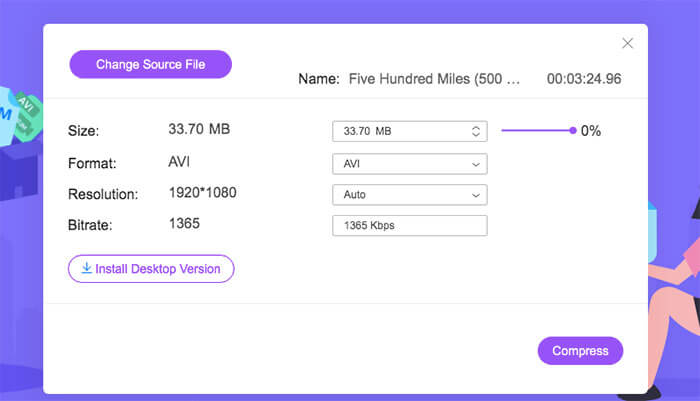
3 단계 : 에서 크기 섹션에서 슬라이더를 이동하여 AVI 비디오 크기를 줄일 수 있습니다. 또는 압축 된 AVI 비디오 크기를 위 과 단점 화살표.
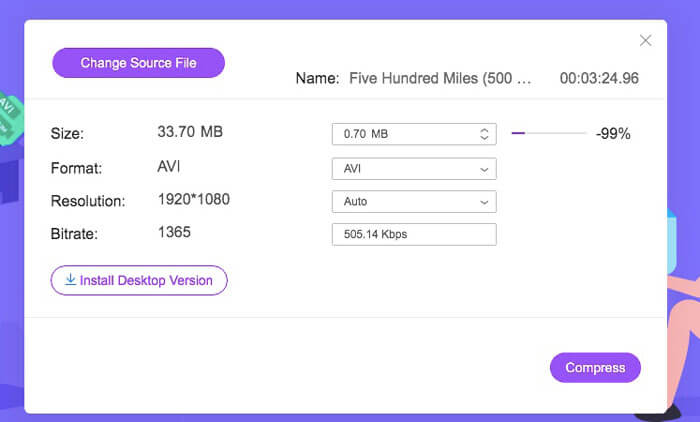
4 단계 : 펼치기 체재 명부. AVI를 MP4, MOV 및 YouTube 및 Facebook 형식으로 압축 할 수 있습니다. 나중에 하나 선택 해결 프로파일을 사용하여 AVI 파일의 크기를 줄입니다.
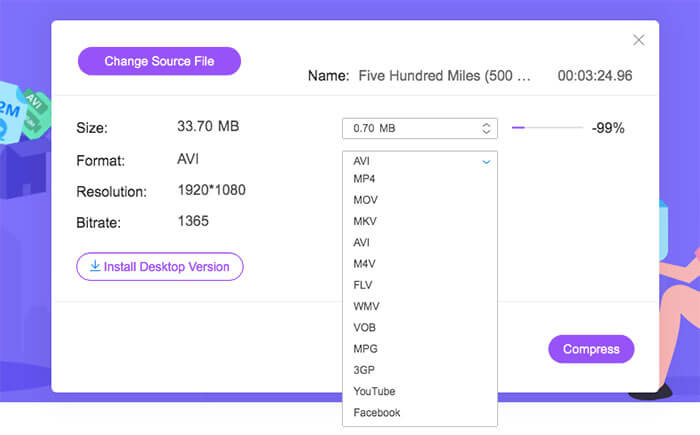
5 단계 : 딸깍 하는 소리 압박 붕대 출력 폴더를 설정합니다. 후 성공적으로 압축 알림이 나타나면 압축 된 AVI 비디오를 얻을 수 있습니다.

2 부 : Windows에서 AVI 비디오를 압축하는 방법
Windows 10/8/7에서 무료로 AVI 비디오를 압축하려면 다른 방법을 사용할 수 있습니다. Windows 10 및 이전 버전에서 AVI 파일을 압축 할 수있는 Windows Movie Maker입니다. 다음 단락에 표시된대로 수행하십시오.
1 단계: Windows Movie Maker를 엽니 다. 딸깍 하는 소리 비디오 가져 오기 아래에 비디오 캡처 AVI 비디오를 추가합니다.
2 단계: 가져온 AVI 비디오를 선택합니다. 그런 다음 드래그 앤 드롭 타임 라인 이하.
3 단계 : 딸깍 하는 소리 영화 파일 저장 과 사용자 지정 설정 만들기 ~로부터 파일 명부.
4 단계 : 아래에 비디오 설정, 비디오 너비, 높이, 비트 전송률 및 프레임 속도를 조정하여이 AVI 비디오를 더 작게 만들 수 있습니다.
5 단계 : 딸깍 하는 소리 저장 Windows에서 AVI 비디오를 작은 파일 크기로 축소합니다.
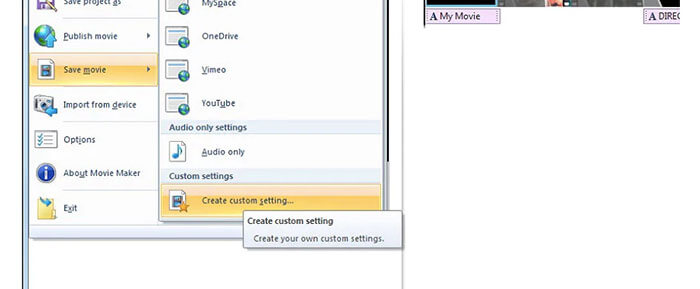
제 3 부 : Mac에서 AVI 비디오 파일을 압축하는 방법
iMovie는 무료 AVI 비디오 압축기 소프트웨어가 될 수도 있습니다. iMovie를 사용하여 Mac에서 무료로 .avi 비디오를 압축 할 수 있습니다. 또한 검은 색 가장자리와 원하지 않는 부분을 잘라 iMovie 내에서도 비디오 크기를 줄일 수 있습니다. iMovie에는 유용한 비디오 편집 및 압축 도구가 많이 있습니다.
1 단계: iMovie를 실행하십시오. 고르다 새 영화 ~로부터 파일 드롭 다운 목록.
2 단계: 압축 된 AVI 비디오 파일에 대한 새 프로젝트를 만듭니다.
3 단계 : 딸깍 하는 소리 수입 상단에. 너무 큰 AVI 비디오를 선택하여 iMovie에 추가하십시오.
4 단계 : 펼치기 파일 목록 및 선택 공유 파일…. 클릭 수출 오른쪽 상단 모서리에있는 아이콘을 선택한 다음 파일.
5 단계 : AVI 비디오 크기를 줄이려면 비디오 해상도와 품질 프로필을 줄여야합니다. 딸깍 하는 소리 다음 뒤에 저장 압축 된 AVI 파일을 얻으려면.
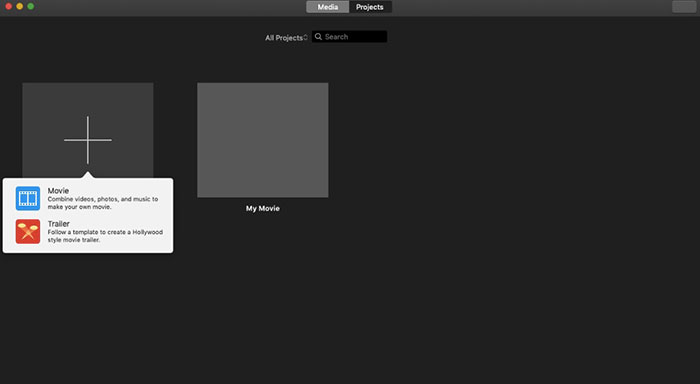
파트 4 : AVI 압축에 대한 FAQ
AVI가 왜 그렇게 큰가요?
.avi 형식의 파일은 다른 파일보다 큰 경향이 있습니다. AVI는 비디오 및 오디오 데이터를 저장하는 데 더 적은 압축을 사용합니다. 또는 AVI를 무손실 비디오 형식으로 간주 할 수 있습니다. 따라서 AVI 파일은 항상 큰 파일 크기입니다.
After Effects로 AVI를 압축하는 방법?
After Effects에 AVI 비디오를 추가합니다. 다음으로 이동 구성 명부. 고르다 Adobe Media Encoder 대기열에 추가. 에서 미디어 인코더, 렌더 엔진에서 프로젝트 파일을 찾습니다. 로 전환 비디오 또는 오디오 오른쪽 패널에 목록. 비디오 / 오디오 품질, 비트 전송률 및 기타 세부 정보를 변경합니다. 실제로는 오른쪽 하단에서 예상 파일 크기를 확인할 수 있습니다. 딸깍 하는 소리 확인 품질 저하없이 After Effects에서 변경 사항을 저장하고 AVI 파일 크기를 줄일 수 있습니다.
AVI를 MP4 형식으로 압축하는 데 작동합니까?
예. 변환하고 압축 할 수 있습니다. AVI에서 MP4 비디오 크기를 많이 줄일 수 있습니다. AVI는 무손실 비디오 형식이고 MP4는 손실 비디오 형식입니다. 또한 비디오 설정을 조정하여 AVI 파일 압축을 완료 할 수 있습니다.
위의 도구를 사용하여 AVI를 온라인 및 오프라인에서 무료로 압축 할 수 있습니다. 비디오 길이 또는 파일 크기 제한이 없습니다. 비디오 크기를 줄이고 이메일, Twitter, Facebook 등의 AVI를 직접 압축 할 수 있습니다. 그런데 AVI 파일을 일괄 압축해야하는 경우 FVC Free Video Compressor를 사용하는 것이 가장 빠른 솔루션입니다. 대용량 AVI 파일을 온라인에서 30 배 더 빠른 속도로 무료로 일괄 압축 할 수 있습니다. 100%는 무료이며 모든 사용자가 사용하기에 안전합니다.



 비디오 컨버터 궁극
비디오 컨버터 궁극 스크린 레코더
스크린 레코더



